Turinys
Šioje pamokoje sužinosite keletą greitų ir paprastų būdų, kaip "Excel" surikiuoti pagal abėcėlę. Joje taip pat pateikiami netrivialių užduočių sprendimai, pavyzdžiui, kaip surikiuoti pagal pavardę, kai įrašai prasideda vardu.
Nesvarbu, ar rūšiuojate visą darbalapį, ar pasirinktą intervalą, vertikaliai (stulpelį) ar horizontaliai (eilutę), didėjančia (nuo A iki Z) ar mažėjančia (nuo Z iki A) tvarka, daugeliu atvejų užduotį galima atlikti spustelėjus mygtuką. Tačiau kai kuriais atvejais integruotos funkcijos gali suklupti, tačiau vis tiek galite rasti būdą, kaip rūšiuoti pagal abėcėlę, naudodamiformulės.
Šioje pamokoje parodysime kelis greitus būdus, kaip "Excel" programą suskirstyti pagal abėcėlę, ir pamokysime, kaip numatyti rūšiavimo problemas ir jų išvengti.
Kaip "Excel" programoje sudaryti abėcėlę
Apskritai yra 3 pagrindiniai būdai, kaip "Excel" programoje rūšiuoti pagal abėcėlę: mygtukas A-Z arba Z-A, funkcija Rūšiuoti ir filtras. Toliau rasite išsamių nurodymų apie kiekvieną metodą.
Kaip rūšiuoti stulpelį pagal abėcėlę
Greičiausias būdas rūšiuoti pagal abėcėlę "Excel" programoje yra toks:
- Pasirinkite bet kurį norimo rūšiuoti stulpelio langelį.
- Dėl Duomenys skirtuke Rūšiuoti ir filtruoti grupę, spustelėkite A-Z rūšiuoti didėjančiai arba Z-A rūšiuoti mažėjančia tvarka. Atlikta!
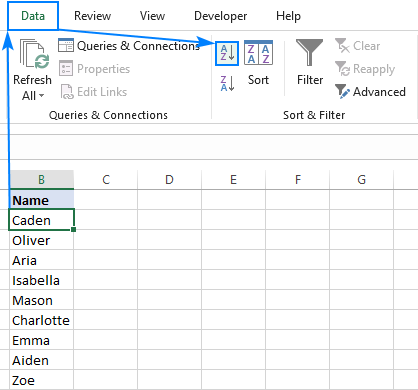
Tuos pačius mygtukus taip pat galima pasiekti iš Pagrindinis skirtukas> Redagavimas grupė> Rūšiuoti ir filtruoti : 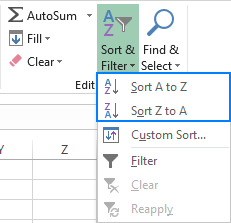
Bet kokiu atveju "Excel" iš karto suskirstys jūsų sąrašą pagal abėcėlę: 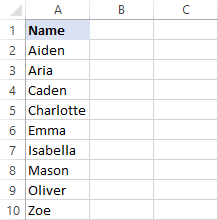
Patarimas. Atlikę rūšiavimą ir prieš atlikdami bet kokius kitus veiksmus, atidžiai peržiūrėkite rezultatus. Jei kas nors atrodo ne taip, spustelėkite Panaikinti mygtuką, kad būtų atkurta pradinė tvarka.
Suskirstykite pagal abėcėlę ir laikykite eilutes kartu
Jei duomenų rinkinyje yra du ar daugiau stulpelių, galite naudoti A-Z arba Z-A mygtuką, kad vienas iš stulpelių būtų išdėstytas abėcėlės tvarka, ir "Excel" automatiškai perkels duomenis į kitus stulpelius, o eilutės liks nepakitusios.
Kaip matote dešinėje pusėje esančioje surūšiuotoje lentelėje, susijusi informacija kiekvienoje eilutėje pateikiama kartu: 
Kai kuriais atvejais, dažniausiai tada, kai pasirenkama tik viena ar kelios duomenų rinkinio viduryje esančios ląstelės, "Excel" nežino, kurią duomenų dalį rūšiuoti, ir prašo jūsų nurodymų. Jei norite rūšiuoti visą duomenų rinkinį, palikite numatytąjį nustatymą Išplėskite pasirinkimą pažymėta parinktis ir spustelėkite Rūšiuoti : 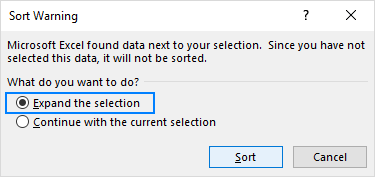
Pastaba. Šioje pamokoje "lentelė" yra tiesiog bet koks duomenų rinkinys. Techniškai visi mūsų pavyzdžiai skirti intervalams. "Excel" lentelėje yra integruotos rūšiavimo ir filtravimo parinktys.
Filtravimas ir abėcėlės sudarymas programoje "Excel
Kitas greitas būdas "Excel" programoje rūšiuoti pagal abėcėlę - pridėti filtrą. Šio metodo grožis tas, kad jis nustatomas vieną kartą - pritaikius automatinį filtrą, visų stulpelių rūšiavimo parinktys pasiekiamos vos vienu pelės spustelėjimu.
Pridėti filtrą prie lentelės paprasta:
- Pasirinkite vieną ar kelias stulpelių antraštes.
- Dėl Pagrindinis skirtuke Redagavimas, grupėje Redagavimas spustelėkite Rūšiuoti ir filtruoti > Filtras .
- Kiekvieno stulpelio antraštėje atsiras mažos išskleidžiamosios rodyklės. Spustelėkite stulpelio, kurį norite išdėstyti abėcėlės tvarka, išskleidžiamąją rodyklę ir pasirinkite Rūšiuoti nuo A iki Z :
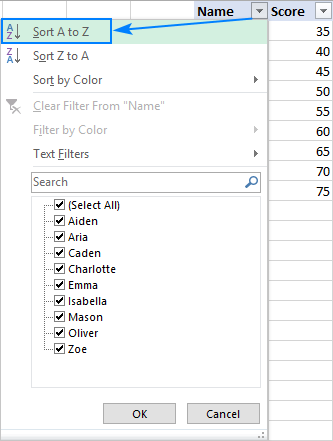
Stulpelis iš karto suskirstomas pagal abėcėlę, o maža rodyklė į viršų ant filtro mygtuko rodo rūšiavimo tvarką (didėjimo tvarka): 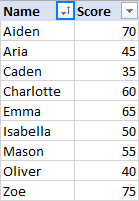
Norėdami pakeisti tvarką, pasirinkite Rūšiuoti iš Z į A iš filtro išplečiamojo meniu.
Į išimkite filtrą , tiesiog spustelėkite Filtras dar kartą paspauskite mygtuką .
Kaip sudėlioti kelis stulpelius abėcėlės tvarka
Jei norite surikiuoti kelių stulpelių duomenis pagal abėcėlę, naudokite "Excel Rūšiuoti komanda, kuri suteikia daugiau galimybių valdyti duomenų rūšiavimą.
Pavyzdžiui, pridėkime dar vieną stulpelį prie savo duomenų rinkinio ir pirmiausia sudėliokime įrašus abėcėlės tvarka pagal Regionas , o paskui Pavadinimas : 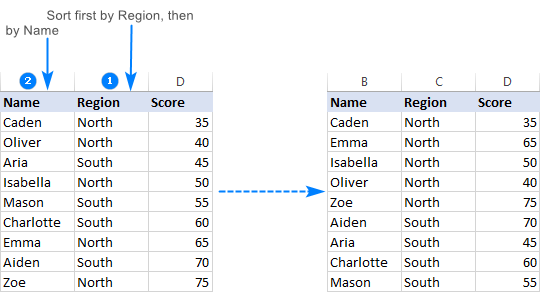
Norėdami tai padaryti, atlikite šiuos veiksmus:
- Pasirinkite visą lentelę, kurią norite rūšiuoti.
Daugeliu atvejų galite pasirinkti tik vieną langelį ir "Excel" automatiškai parinks likusius duomenis, tačiau tai yra klaidingas metodas, ypač jei jūsų duomenyse yra tarpų (tuščių langelių).
- Dėl Duomenys skirtuke Rūšiuoti ir filtruoti grupę, spustelėkite Rūšiuoti

- Svetainė Rūšiuoti bus rodomas dialogo langas, kuriame pirmasis rūšiavimo lygis bus sukurtas automatiškai, kaip "Excel" mano esant tinkama.
Į Rūšiuoti pagal išskleidžiamajame lange pirmiausia pasirinkite stulpelį, kurį norite surikiuoti pagal abėcėlę, Regionas Kitose dviejose dėžutėse palikite numatytąsias nuostatas: Rūšiuoti pagal - Ląstelių vertės ir Užsisakykite - Nuo A iki Z :
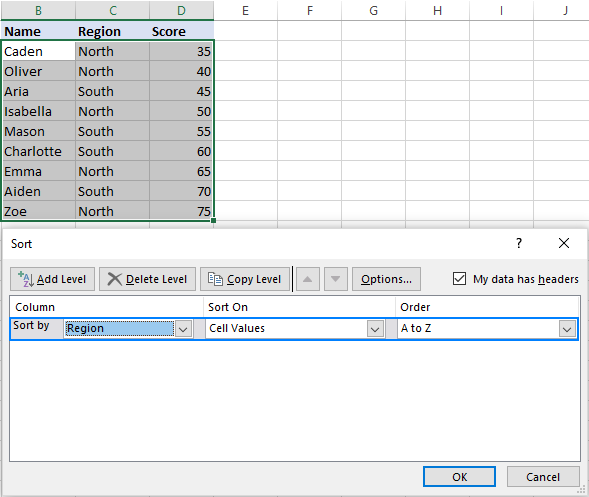
Patarimas. Jei pirmajame išskleidžiamajame lange vietoj antraščių rodomos stulpelių raidės, pažymėkite varnele Mano duomenys turi antraštes dėžutė.
- Spustelėkite Pridėti lygį norėdami pridėti kitą lygį ir pasirinkti kito stulpelio parinktis.
Šiame pavyzdyje antrasis lygis surūšiuoja reikšmes, esančias Pavadinimas stulpelyje pagal abėcėlę nuo A iki Z:
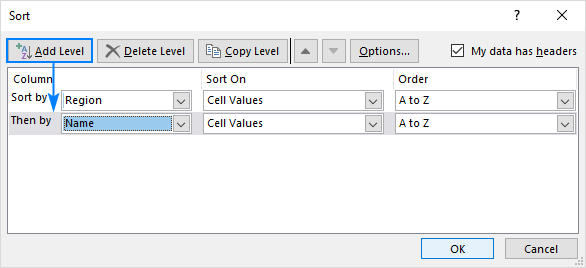
Patarimas. Jei rūšiuojate pagal kelis stulpelius su tais pačiais kriterijais, spustelėkite Kopijavimo lygis vietoj Pridėti lygį . Šiuo atveju pirmajame lange turėsite pasirinkti tik kitą stulpelį.
- Jei reikia, pridėkite daugiau rūšiavimo lygių ir spustelėkite GERAI .
"Excel" surūšiuos duomenis nurodyta tvarka. Kaip parodyta toliau pateiktoje ekrano nuotraukoje, mūsų lentelė išdėstyta abėcėlės tvarka, kaip ir turėtų būti: pirmiausia pagal Regionas , o paskui Pavadinimas : 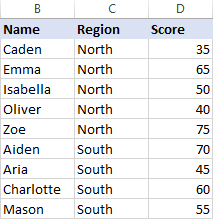
Kaip rūšiuoti eilutes pagal abėcėlę "Excel" programoje
Jei duomenys išdėstyti horizontaliai, galite norėti juos surūšiuoti pagal abėcėlę eilutėse. Tai taip pat galima padaryti naudojant "Excel Rūšiuoti funkcija. Štai kaip:
- Pasirinkite intervalą, kurį norite rūšiuoti. Jei jūsų lentelėje yra eilučių etikečių, kurios neturėtų būti perkeltos, būtinai jų neįtraukite.
- Eikite į Duomenys skirtukas> Rūšiuoti ir filtruoti grupę ir spustelėkite Rūšiuoti :
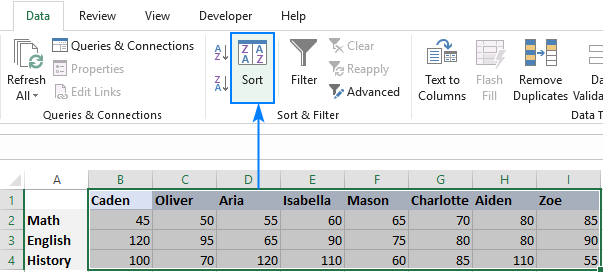
- Į Rūšiuoti dialogo langą, spustelėkite Parinktys...
- Mažame Rūšiavimo parinktys pasirodžiusiame dialogo lange pasirinkite Rūšiuoti iš kairės į dešinę ir spustelėkite GERAI grįžti į Rūšiuoti
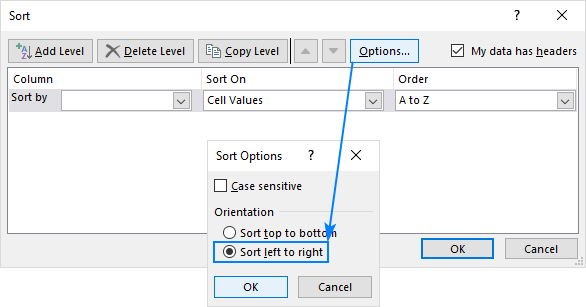
- Iš Rūšiuoti pagal išskleidžiamajame sąraše pasirinkite eilutės numerį, kurį norite išdėstyti abėcėlės tvarka (šiame pavyzdyje - 1 eilutė). Kituose dviejuose langeliuose numatytosios reikšmės bus tinkamos, todėl jas paliekame ( Ląstelių vertės į Rūšiuoti pagal langelį ir Nuo A iki Z į Užsisakykite langelis) ir spustelėkite OK:
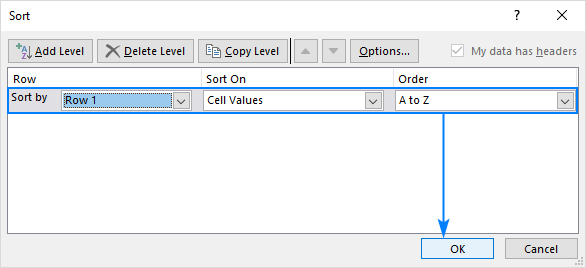
Dėl to pirmoji lentelės eilutė surūšiuojama abėcėlės tvarka, o likusieji duomenys atitinkamai pertvarkomi, išsaugant visas koreliacijas tarp įrašų: 
Problemos rūšiuojant pagal abėcėlę "Excel" programoje
"Excel" rūšiavimo funkcijos yra nuostabios, tačiau jei dirbate su netobulos struktūros duomenimis, viskas gali būti labai blogai. Štai dvi dažniausiai pasitaikančios problemos.
Tušti arba paslėpti stulpeliai ir eilutės
Jei jūsų duomenyse yra tuščių arba paslėptų eilučių ir stulpelių ir prieš spustelėdami rūšiavimo mygtuką pasirenkate tik vieną langelį, bus surūšiuota tik ta duomenų dalis, kuri yra iki pirmos tuščios eilutės ir (arba) stulpelio.
Lengva pataisyti - prieš rūšiuojant pašalinti tuščias eilutes ir paslėpti visas paslėptas sritis. Jei yra tuščių eilučių (ne paslėptų eilučių!), pirmiausia galite pasirinkti visą lentelę, o paskui rūšiuoti pagal abėcėlę. 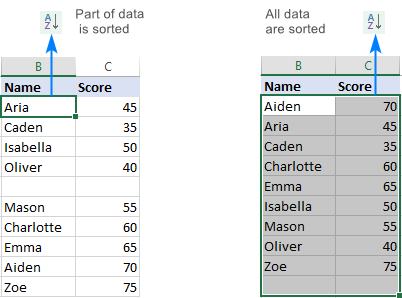
Neatpažįstamos stulpelių antraštės
Jei stulpelių antraštės suformatuotos kitaip nei likusieji duomenys, "Excel" yra pakankamai protinga, kad jas atpažintų ir neįtrauktų į rūšiavimą. Tačiau jei antraštės eilutė neturi specialaus formatavimo, stulpelių antraštės greičiausiai bus traktuojamos kaip įprasti įrašai ir atsidurs kažkur rūšiuojamų duomenų viduryje. Kad taip neatsitiktų, pasirinkite tik duomenų eilutes ir tada rūšiuokite. 
Kai naudojate Rūšiuoti dialogo langą, įsitikinkite, kad Mano duomenys turi antraštes pažymėtas žymimasis langelis.
Kaip rūšiuoti pagal abėcėlę "Excel" programoje naudojant formules
"Microsoft Excel" suteikia daugybę funkcijų, kad būtų galima susidoroti su daugybe įvairių užduočių. Daug, bet ne su visomis. Jei susiduriate su užduotimi, kuriai nėra integruoto sprendimo, tikėtina, kad ją galima išspręsti naudojant formulę. Tai pasakytina ir apie abėcėlinį rūšiavimą. Toliau rasite porą pavyzdžių, kai abėcėlinį rūšiavimą galima atlikti tik naudojant formules.
Kaip "Excel" abėcėlę sudėlioti pagal pavardę
Kadangi yra keli įprasti vardų rašymo būdai anglų kalba, kartais galite susidurti su situacija, kai įrašai prasideda vardu, o jums reikia juos suskirstyti pagal pavardę: 
Šiuo atveju "Excel" rūšiavimo parinktys negali padėti, todėl pasinaudokime formulėmis.
Į A2 langelį, kuriame įrašytas vardas ir pavardė, į du skirtingus langelius įterpkite šias formules ir nukopijuokite jas į stulpelius iki paskutinio langelio su duomenimis:
C2 langelyje išskleiskite vardas :
=LEFT(A2,SEARCH(" ",A2)-1)
D2 langelyje ištraukite pavardė :
= DEŠINĖ(A2,LEN(A2)-SEARCH(" ",A2,1))
Ir tada sudėkite dalis atvirkštine tvarka, atskirtas kableliu:
=D2&", "&C2
Išsamų formulių paaiškinimą rasite čia, o dabar sutelkime dėmesį į rezultatus: 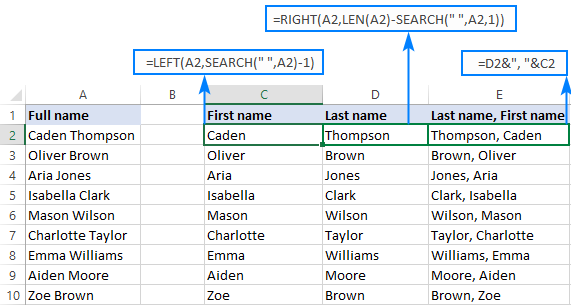
Kadangi mums reikia išrikiuoti pavadinimus, o ne formules, konvertuokite juos į reikšmes. Tam pažymėkite visus formulių langelius (E2:E10) ir paspauskite Ctrl + C, kad juos nukopijuotumėte. Dešiniuoju pelės klavišu spustelėkite pažymėtus langelius, spustelėkite Vertybės pagal Įklijuoti parinktys ir paspauskite klavišą Enter: 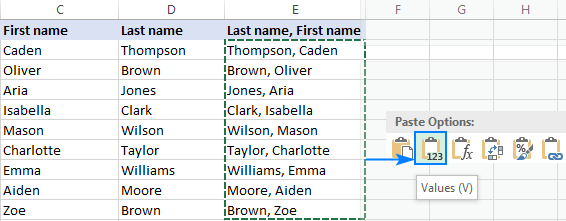
Gerai, jau beveik pasiekėte tikslą! Dabar pasirinkite bet kurį gauto stulpelio langelį, spustelėkite Nuo A iki Z arba iš Z į A mygtukas ant Duomenys skirtuką, ir štai jis - pagal pavardę abėcėlės tvarka sudarytas sąrašas: 
Jei norite grįžti prie pradinio Vardas Pavardė formatą, jums reikia atlikti šiek tiek daugiau darbo:
Vėl suskirstykite pavadinimus į dvi dalis naudodami toliau pateiktas formules (kur E2 yra kableliais atskirti pavadinimai):
Gaukite vardas :
=RIGHT(E2, LEN(E2) - SEARCH(" ", E2))
Gaukite pavardė :
=LEFT(E2, SEARCH(" ", E2) - 2)
Ir sujungkite abi dalis:
=G2&" "&H2 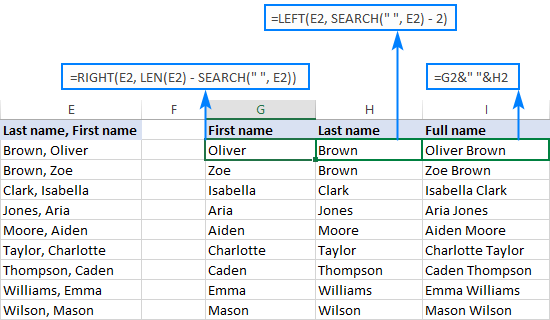
Dar kartą atlikite formulių konvertavimą į reikšmes ir galėsite pradėti!
Procesas gali atrodyti šiek tiek sudėtingas popieriuje, bet patikėkite manimi, jis užtruks vos kelias minutes jūsų "Excel" programoje. Tiesą sakant, tai užtruks net mažiau laiko nei šios mokomosios programos skaitymas, jau nekalbant apie pavadinimų abėcėlę rankiniu būdu :)
Kaip "Excel" programoje kiekvieną eilutę išdėstyti atskirai pagal abėcėlę
Viename iš ankstesnių pavyzdžių aptarėme, kaip "Excel" eilutes išdėstyti pagal abėcėlę naudojant dialogo langą "Rūšiuoti". Tame pavyzdyje turėjome reikalų su koreliuojančiu duomenų rinkiniu. Bet ką daryti, jei kiekvienoje eilutėje yra nepriklausomos informacijos? Kaip kiekvieną eilutę išdėstyti pagal abėcėlę atskirai?
Jei turite pakankamą eilučių skaičių, atlikdami šiuos veiksmus galite jas rūšiuoti po vieną. Jei turite šimtus ar tūkstančius eilučių, tai būtų didžiulis laiko švaistymas. Formulės tą patį gali atlikti daug greičiau.
Tarkime, kad turite daug duomenų eilučių, kurias reikėtų pertvarkyti pagal abėcėlę taip: 
Pirmiausia nukopijuokite eilučių etiketes į kitą darbalapį arba į kitą to paties lapo vietą, tada naudokite toliau pateiktą lentelės formulę, kad kiekvieną eilutę išdėstytumėte abėcėlės tvarka (kur B2:D2 yra pirmoji pradinės lentelės eilutė):
=INDEX($B2:$D2, MATCH(COLUMNS($B2:B2), COUNTIF($B2:$D2, "<="&$B2:$D2), 0))
Nepamirškite, kad teisingas būdas įvesti masyvo formulę "Excel" programoje yra paspausti Ctrl + Shift + Enter . 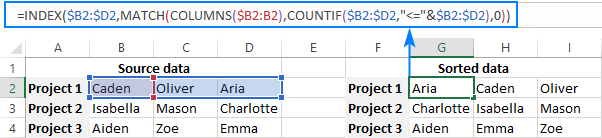
Jei nesate gerai įvaldę "Excel" masyvų formulių, atlikite šiuos veiksmus, kad teisingai įvestumėte jas į darbalapį:
- Įveskite formulę į pirmąją ląstelę (mūsų atveju G2) ir paspauskite Ctrl + Shift + Enter . Tai darydama "Excel" formulę uždarys {skliausteliais}. Nebandykite skliaustelius įvesti rankiniu būdu, tai nepavyks.
- Pasirinkite formulės langelį (G2) ir vilkite užpildymo rankenėlę į dešinę, kad nukopijuotumėte formulę į kitus pirmosios eilutės langelius (šiame pavyzdyje - iki langelio I2).
- Pažymėkite visus formulės langelius pirmoje eilutėje (G2:I2) ir vilkite užpildymo rankenėlę žemyn, kad nukopijuotumėte formulę į kitas eilutes.
Svarbi pastaba! Pirmiau pateikta formulė veikia su keliomis išlygomis: jūsų pradiniuose duomenyse neturėtų būti tuščios ląstelės arba dubliuojančios vertės .
Jei jūsų duomenų rinkinyje yra tuščių vietų, formulę įtraukite į funkciją IFERROR:
=IFERROR(INDEX($B2:$D2,MATCH(COLUMNS($B2:B2),COUNTIF($B2:$D2,"<="&$B2:$D2),0)), "")
Deja, nėra lengvo dublikatų sprendimo. Jei žinote tokį sprendimą, pasidalykite juo komentaruose!
Kaip veikia ši formulė
Pirmiau pateikta formulė pagrįsta klasikiniu INDEX MATCH deriniu, naudojamu horizontaliajai paieškai atlikti "Excel" programoje. Tačiau kadangi mums reikia "abėcėlinės paieškos", pertvarkėme ją taip:
COUNTIF($B2:$D2,"<="&$B2:$D2) palygina visas toje pačioje eilutėje esančias reikšmes tarpusavyje ir grąžina jų santykinių rangų masyvą. Pavyzdžiui, 2 eilutėje grąžinama {2,3,1}, t. y. Caden yra 2, Oliver - 3, o Aria - 1. Taip gauname funkcijos MATCH paieškos masyvą.
COLUMNS($B2:B2) pateikia paieškos vertę. Dėl sumaniai naudojamų absoliučiųjų ir santykinių nuorodų grąžinamas skaičius didinamas 1, kai einame į dešinę. Tai reiškia, kad G2 paieškos vertė yra 1, H2 - 2, I2 - 3.
MATCH ieško COLUMNS() apskaičiuotos paieškos vertės COUNTIF() grąžintame paieškos masyve ir grąžina jos santykinę poziciją. Pavyzdžiui, G2 atveju paieškos vertė yra 1, kuri yra 3-ioje paieškos masyvo pozicijoje, todėl MATCH grąžina 3.
Galiausiai INDEX išveda tikrąją reikšmę pagal jos santykinę padėtį eilutėje. G2 atveju išvedama 3-ioji reikšmė intervale B2:D2, t. y. Aria.
Kaip rūšiuoti kiekvieną stulpelį pagal abėcėlę "Excel" programoje
Jei turite reikalų su nepriklausomais duomenų pogrupiais, kurie vertikaliai išdėstyti stulpeliais, galite lengvai pakeisti pirmiau pateiktą formulę, kad kiekvienas stulpelis būtų išdėstytas atskirai pagal abėcėlę. Tiesiog pakeiskite COLUMNS() į ROWS(), nustatykite kelias stulpelių koordinates absoliučiomis, o eilučių - santykinėmis, ir formulė bus paruošta:
=INDEX(A$3:A$5,MATCH(ROWS(A$3:A3),COUNTIF(A$3:A$5,"<="&A$3:A$5),0)))
Atminkite, kad tai yra masyvo formulė , kurį reikia užbaigti klavišais Ctrl + Shift + Enter : 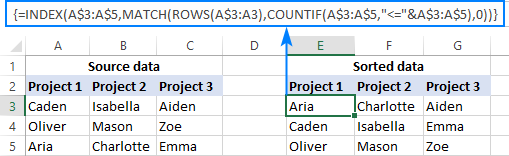
Be to, kad formulės padeda spręsti užduotis, kurių neįmanoma atlikti naudojant "Excel" integruotas rūšiavimo parinktis, jos turi dar vieną (nors ir ginčytiną :) privalumą - jos padeda rūšiuoti dinaminis . Su integruotomis funkcijomis turėsite atnaujinti duomenis kiekvieną kartą, kai pridedami nauji įrašai. Naudodami formules galite bet kada pridėti naujų duomenų ir surūšiuoti sąrašai bus atnaujinami automatiškai.
Jei norite, kad naujasis abėcėlinis išdėstymas būtų statiškas, pakeiskite formules jų rezultatais naudodami Specialusis įklijavimas > Vertybės .
Jei norite atidžiau susipažinti su šioje pamokoje aptartomis formulėmis, kviečiame atsisiųsti "Excel" abėcėlinės tvarkos darbalapį. Dėkoju, kad perskaitėte, ir tikiuosi, kad kitą savaitę susitiksime mūsų tinklaraštyje!

